A bateria do seu laptop Lenovo parará de carregar se houver algum problema com o adaptador CA, a bateria ou o controlador da bateria. Outros componentes de software, como driver do controlador de bateria e firmware da bateria, também podem ser responsáveis.
Nesses casos, se você passar o mouse sobre o ícone da bateria na barra de tarefas, verá mensagens como”conectado”,”conectado, não está carregando”e assim por diante. O ícone também terá uma aparência diferente dependendo se o sistema não detecta o carregador, a bateria ou se há algum outro problema.
Nota: Por padrão, seu sistema não inicia carregar a bateria do laptop, a menos que esteja em 94% ou menos (ou seja, em 95-99%) para proteger a bateria. Se você quiser usar o USB-C para carregar seu laptop, precisará usar a porta USB-C PD (Power Delivery) e um carregador PD.
Verifique a conservação ou otimização da bateria
Toda vez que você carrega a bateria, sua capacidade máxima diminui ligeiramente. Este processo acelera ainda mais se você carregar a 100%. É porque as baterias funcionam devido ao movimento de elétrons e íons dentro das células individuais da bateria. E em 100% ou 0%, os íons se acumulam em um lado e sobrecarregam a bateria, resultando em uma redução mais rápida de sua vida útil.
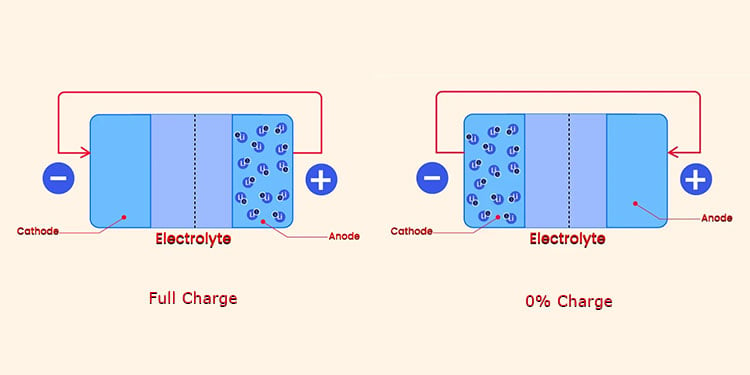
É por isso que os laptops Lenovo vêm com um recurso de conservação de bateria que limita a carga para 60%. Quando esse recurso estiver ativado, seu laptop não carregará se você tentar conectar o adaptador CA se a bateria atual estiver entre 55 e 60%.
Portanto, se a carga atual da bateria estiver nessa faixa, desconecte o plugue CA e tente baixá-lo para 50-54. Em seguida, conecte o cabo de alimentação novamente. Se a bateria começar a carregar, a conservação da bateria está ativada em seu sistema. Você pode mantê-lo como está sem se estressar, pois esse é um comportamento natural. Ou você pode desabilitar essa configuração se quiser 100% de backup máximo da bateria.
Abra o Lenovo Vantage. Se você não tiver este aplicativo, baixe-o no site oficial da Lenovo e abra. Clique em Energia em Ferramentas do sistema. Desative o modo de conservação.

Observação: Em alguns laptops Lenovo, é possível definir um limite de bateria personalizado em vez de 60. Você também pode determinar essa situação se tentar carregar o laptop após chegando a um nível de bateria muito mais baixo. Em seguida, use o Lenovo Vantage para desativá-lo de maneira semelhante, se necessário.
Verifique a conexão do adaptador CA
Se você não ativou a economia de bateria, precisa definir se o adaptador CA está causando o problema ou a bateria.
Verifique se o indicador de carregamento acende quando você conecta a fonte de alimentação. Caso contrário, indica uma conexão solta do carregador. Você precisa verificar as conexões em três locais: na tomada, na fonte de alimentação e no laptop. Verifique também se há danos em quaisquer peças ou portas.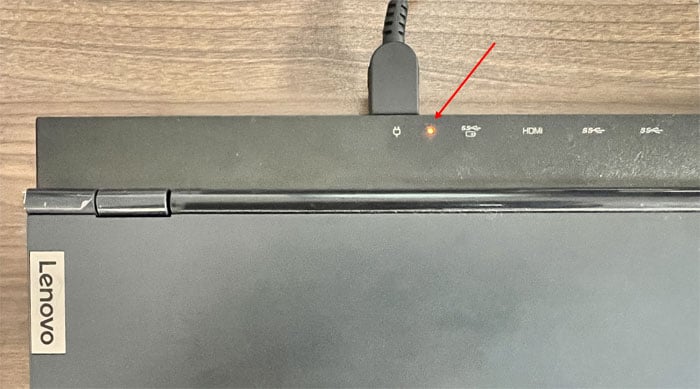
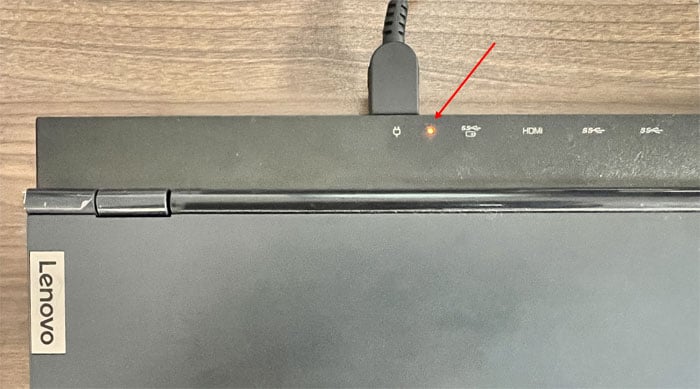 Certifique-se de que a potência nominal do seu carregador corresponda aos requisitos de entrada da sua bateria. Você pode encontrar esses detalhes nos adesivos na fonte de alimentação do adaptador e na bateria ou na parte traseira do laptop, respectivamente.
Certifique-se de que a potência nominal do seu carregador corresponda aos requisitos de entrada da sua bateria. Você pode encontrar esses detalhes nos adesivos na fonte de alimentação do adaptador e na bateria ou na parte traseira do laptop, respectivamente. Se disponível, use o carregador com outro laptop com requisitos de energia semelhantes. Da mesma forma, você pode usar outro carregador com seu laptop para verificar se o problema está no carregador. Se você tiver uma bateria destacável, remova e reinsira a bateria e, em seguida, conecte a fonte de alimentação CA. Isso restabelecerá a conexão entre o módulo controlador da bateria e a bateria.
Se disponível, use o carregador com outro laptop com requisitos de energia semelhantes. Da mesma forma, você pode usar outro carregador com seu laptop para verificar se o problema está no carregador. Se você tiver uma bateria destacável, remova e reinsira a bateria e, em seguida, conecte a fonte de alimentação CA. Isso restabelecerá a conexão entre o módulo controlador da bateria e a bateria.
Se o seu carregador não funcionar em nenhum lugar, você precisará substituí-lo. E se a porta de alimentação do laptop estiver danificada, leve o laptop a um especialista em hardware para reparo. Como alternativa, se a sua garantia ainda for válida, você pode levá-la a um centro de serviço.
Se tudo estiver bem com o carregador ou as portas, o problema provavelmente está nos componentes do software.
Verificar relatório de bateria
A ferramenta de configuração de energia no Windows permite que você crie um relatório de bateria para verificar todos os detalhes da bateria, incluindo suas estimativas de integridade e vida útil. Você pode verificá-lo para ver se a bateria está chegando ao fim.
Abra Executar. Digite cmd e pressione Enter para abrir o Prompt de comando. Digite powercfg/batteryreport e pressione Enter.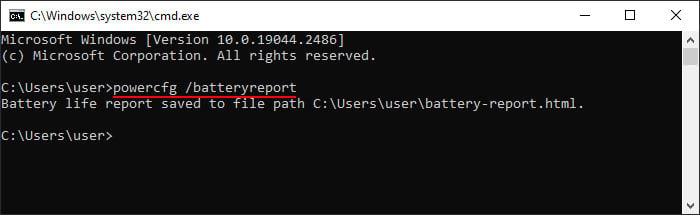
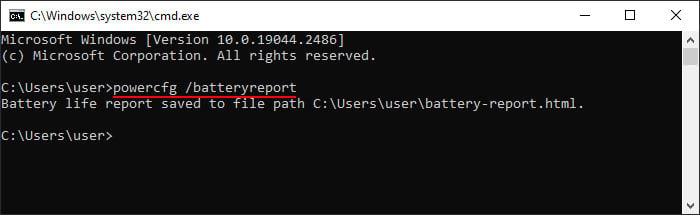 É dirá”Relatório de vida útil da bateria salvo no caminho de arquivo C:\Usuários\…\battery-report.html.”Selecione o caminho e pressione Ctrl + C para copiá-lo. Em seguida, cole-o em seu navegador para abrir o arquivo. html. Role para baixo e verifique o Histórico da capacidade da bateria e as estimativas de duração da bateria.
É dirá”Relatório de vida útil da bateria salvo no caminho de arquivo C:\Usuários\…\battery-report.html.”Selecione o caminho e pressione Ctrl + C para copiá-lo. Em seguida, cole-o em seu navegador para abrir o arquivo. html. Role para baixo e verifique o Histórico da capacidade da bateria e as estimativas de duração da bateria.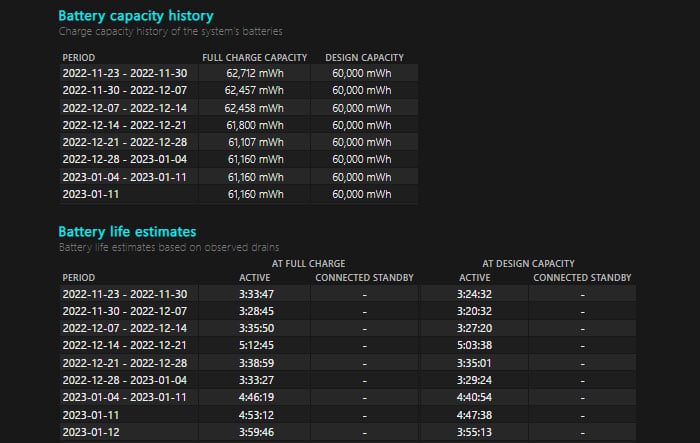
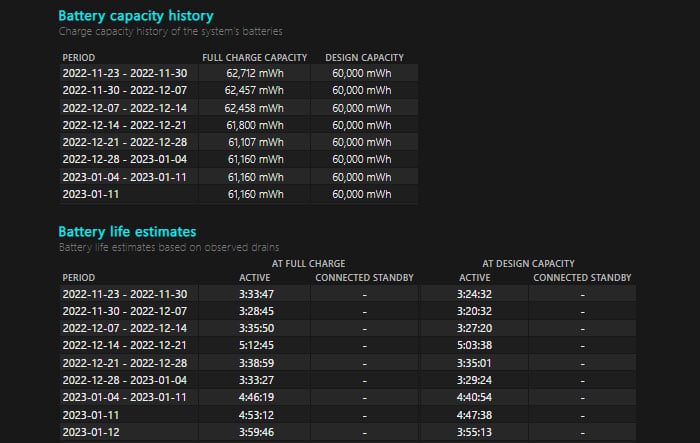
Se sua capacidade de carga total for muito baixa em comparação com a capacidade de design, seu bateria está falhando. Sua única solução neste cenário é substituir a bateria.
Ligue e desligue o laptop
Seus componentes de hardware, incluindo o módulo controlador da bateria, podem não funcionar corretamente após uma falha de energia ou algum problema abrupto mudanças em seu sistema. Nesses casos, você precisa fechá-los e reabri-los adequadamente para atualizar os componentes.
Mesmo se você desligar seu laptop, os capacitores nos componentes ainda podem estar retendo alguma carga e impedindo que os dispositivos desliguem. Nesses casos, você precisa desligar e ligar seu laptop e drenar todo o excesso de carga.
Desligue o laptop. Remova todas as baterias removíveis e o cabo de alimentação CA. Desconecte todos os periféricos também. Pressione e segure o botão liga/desliga por um minuto. Reconecte a bateria e o adaptador AC. Em seguida, ligue o laptop e veja se ele começa a carregar.
Reconecte a bateria e o adaptador AC. Em seguida, ligue o laptop e veja se ele começa a carregar.
Se o seu laptop tiver uma bateria interna, você não poderá retirá-la. O laptop pode ter um orifício de pino de reinicialização de emergência na parte inferior, que você pode pressionar usando um alfinete ou um clipe de papel esticado por 10 a 20 segundos para drenar os capacitores. Se você não conseguir encontrar o orifício, verifique o manual do usuário ou as fontes oficiais para obter a localização exata.
Reinstalar o driver da bateria
O módulo controlador da bateria não funcionará corretamente se houver alguns problemas com seu driver. Você pode reinstalar o driver para corrigir possíveis erros.
Certifique-se de que a fonte de alimentação CA esteja conectada. Pressione Win + R para abrir o Executar. Digite devmgmt.msc e pressione Enter para abrir o Gerenciador de dispositivos. Expanda Baterias e clique com o botão direito do mouse em Microsoft ACPI-Compliant Control Method Battery. Selecione Desinstalar dispositivo e Desinstalar.
Clique em Ação e selecione Verificar alterações de hardware.
Se a bateria ainda não estiver carregando, você precisa atualizar o driver ou reinstalá-lo na página de suporte da Lenovo .
Atualizar o firmware da bateria
Algumas versões anteriores do firmware da bateria incluíam bugs que impediam o carregamento da bateria nos Lenovo Thinkpads. A Lenovo já resolveu o problema em versões de firmware posteriores, portanto, atualize para a versão mais recente o mais rápido possível. Você pode usar o Lenovo Vantage para essa finalidade.
Abra o Lenovo Vantage. Clique em Atualização do sistema em Ferramentas do sistema. Selecione Verificar atualizações.
 Se mostrar uma atualização de firmware da bateria, marque a opção e selecione Instalar agora. Na verdade, é melhor instalar todas as outras atualizações disponíveis também.
Se mostrar uma atualização de firmware da bateria, marque a opção e selecione Instalar agora. Na verdade, é melhor instalar todas as outras atualizações disponíveis também.
